
Afficher les rapports dans Console sur Mac
Console compile divers rapports qui donnent des données de diagnostic générales, ainsi que des détails concernant les apps et le système d’exploitation de votre ordinateur. Vous pouvez accéder aux rapports suivants à partir de la barre latérale :
Rapports de panne : Rapports système et rapports utilisateur à propos des pannes d’apps ou de processus. Les noms de rapports de panne sont suivis de l’extension .ips.
Rapports de mise à jour du système : Rapports système et rapports utilisateur comportant des détails sur les problèmes relatifs aux apps ou aux processus. Les noms de rapports de mise à jour du système possèdent une extension .spin.
Rapports d’historique : Rapports système et rapports utilisateur comportant des informations sur les événements qui surviennent lorsque le système ou des apps particulières sont en cours de traitement. Les noms de rapports d’historique possèdent une extension telle que .log, ._log ou i.ts.
Rapports de diagnostic : Rapports système et rapports utilisateur comportant des informations sur les ressources matérielles, les temps de réponse du système, et plus encore. Les noms de rapports de diagnostic possèdent une extension telle que .diag ou .dpsub.
Données d’analyse du Mac : Le contenu des données stockées du suivi des messages se trouve à /var/log/DiagnosticMessages.
system.log : Le contenu du fichier d’historique du système hérité se trouve à /private/var/log/system.log.
Les rapports utilisateur proviennent d’apps exécutées par l’utilisateur actuel. Les rapports système proviennent de composants du système d’exploitation qui affectent tous les utilisateurs. Si vous avez ouvert une session en tant qu’administrateur, vous pouvez afficher tous les rapports. Si ce n’est pas le cas, vous ne pouvez afficher que les rapports utilisateur.
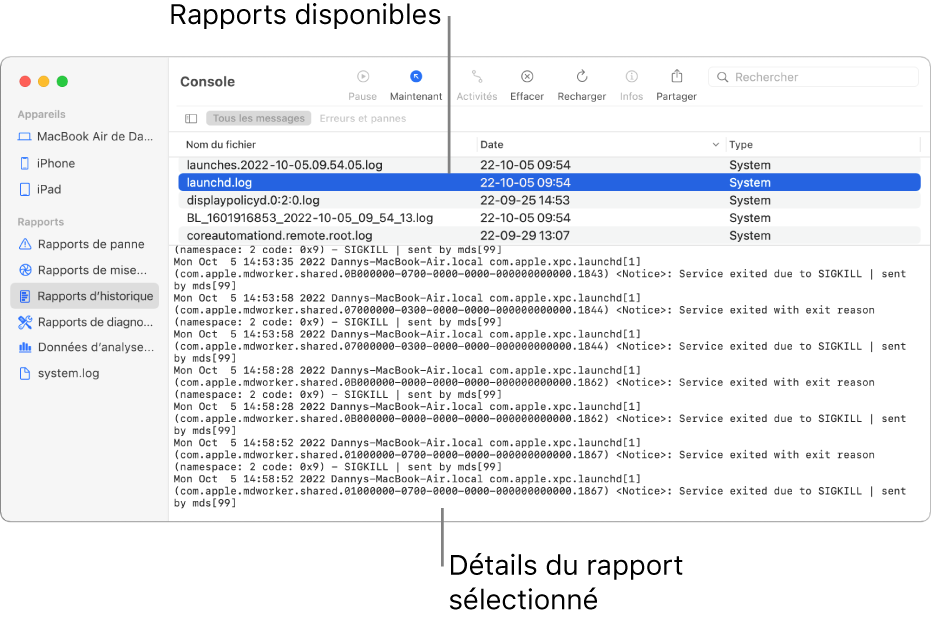
Dans l’app Console ![]() sur votre Mac, effectuez l’une des opérations suivantes :
sur votre Mac, effectuez l’une des opérations suivantes :
Pour afficher un rapport : Sélectionnez une catégorie de rapports sous Rapports dans la barre latérale (par exemple Rapports d’historique), puis sélectionnez un rapport en haut de la fenêtre. Les détails du rapport apparaissent en dessous.
Pendant qu’un rapport est affiché, vous pouvez effectuer l’une des opérations suivantes :
Pour ouvrir le rapport dans une fenêtre séparée : Cliquez deux fois sur le rapport.
Pour ouvrir le rapport dans le Finder : Choisissez Fichier > Afficher dans le Finder.
Pour placer un rapport dans la corbeille : Choisissez Fichier > Placer dans la corbeille.
Trier les rapports : Déplacez le pointeur sur le nom de la colonne que vous voulez utiliser comme critère de tri, puis cliquez dessus. Toutes les rangées de la liste des rapports sont réorganisées en fonction de la colonne que vous avez choisie pour le tri. Cliquez de nouveau sur le nom de la colonne pour inverser l’ordre de classement.
Pour rechercher du texte à l’intérieur d’un rapport : Cliquez deux fois sur le rapport, puis saisissez le texte dans le champ de recherche.
Pendant la saisie, seuls les résultats correspondant au texte apparaissent.